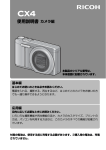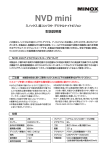Download 取扱説明書 - JK Imaging
Transcript
取扱説明書 警告 適合宣言 責任団体 : 住所 : JK Imaging Ltd. 1411 W. 190th Street, Suite 550, Gardena, CA 90248, USA カメラに関する情報の提供: www.kodakcamera. jkiltd.com 米国の顧客へ FCC基準に準拠して家庭または事務所で使用する 本製品は、FCC基準パート15に準ずるClass Bのデジ タル電子機器の制限事項に準拠しています。操作は次 の2つの条件に規制されます。(1) 電波障害を起こさ ないこと。(2) 誤動作の原因となる電波障害を含む、 受信されたすべての電波障害に対して正常に動作す ること。 ヨーロッパの顧客へ 「CE」マークは本製品が安全、健康、環境およ び顧客保護に関して欧州要件に準拠しているこ とを示しています。「CE」マークの付いたカメ ラはヨーロッパでの販売を意図しています。 WEEE.[(コマ付きのごみ箱とx印WEEE補遺 IV)]の記号は、EU諸国において電子、電気 機器が分別収集されることを示しています。 機器を家庭ごみと一緒に廃棄しないでくださ い。本製品の廃棄についてはお住いの自治体 の条例に従ってください。 本マニュアルについて コダックデジタルカメラをお買い上げいただき、あり がとうございます。このマニュアルをよくお読みにな り、今後のため、本マニュアルをきちんと保管してく ださい。 JK Imaging Ltd. は本マニュアルの著作権を保有し ます。本マニュアルは、一部でも再生したり、受 信システムで転送、転写または保管、あるいは、 いかなる形態または方法によっても、JK Imaging Ltd. の書面による事前承認なしに、言語やコンピ ュータ言語に翻訳することはできません。 本マニュアルに記載されたブランド名または商品 名はすべて識別目的でのみ使用され、それぞれの 所有者の登録商標です。 本マニュアルには、コダックデジタルカメラの使 用法に関する取扱説明が記載されています。 情報を素早く簡単に探せるように、本マニュアル は次の記号が使用されています。 知っていると役に立つ情報を示します。 カメラを操作している間に取るべき注意事項 を示します。 安全上の注意 ここに示した注意事項は、製品を正しくお使いいた だき、お客様や他の人々への危害と財産の損害を未 然に防止するためのものです。内容をよく理解して から本文をお読みください。 危険 警告 注意 水につけたり、水をかけたり、雨に濡らさない (防水カメラを除く)。火災、感電の原因となり ます。 カメラ内部に水や異物が浸入したときは、すぐ に電源を切って、電池とメモリーカードを取り 出して、販売店或いはサービスステーションに ご相談ください。 この表示を無視して誤った取扱いをすると、 人が死亡または重傷を負うことが高いと想定 される内容を示しています。 この表示を無視して誤った取扱いをすると、 人が死亡または重傷を負う可能性が想定され る内容を示しています。 煙が出る、異臭がするなどの異常が発生したと きはすみやかに電池を取り出します。やけどや 火災の原因になります。電池を取り出す際、や けどに十分注意してください。 この表示を無視して誤った取扱いをすると、 人が傷害を負う可能性が想定される内容およ び物的損害の発生が想定される内容を示して います。 可燃性ガス、爆発性ガス等が大気中に存在する 恐れのある場所では使用しない。引火、爆発の 原因となります。 この記号は注意を促す内容を告げるもので す。 フラッシュを人の目(特に乳幼児)に近付けて 発光しない。視力障害の原因となります。 この記号は禁止の行為を告げるものです。 幼児の手の届かないところに保存します。メモ リーカードや電池などの小さな付属品を誤って 飲み込むと危険です。万一飲み込んだときはた だちに医師の診断をうけます。 カメラの取扱いについてのご注意 警告 分解や改造しない。感電したり、けがをする おそれがあります。 落下などで破損し内部が露出したときは、露 出部に手を触れない。感電したり、ケガをす る原因となります。 指定外の電源は使わない。火災や感電の原因と なります。 注意 ぬれた手でカメラを操作しない。感電の原因とな ります。 窓を閉め切った自動車の中や直射日光が当た る場所など、異常に温度が高くなる場所に放 置しない。内部の部品に悪い影響を与え、火 災の原因となることがあります。 電池をショート、分解しない。液漏れ、発熱、 破裂の原因となります。 長期間使用しないときは、電池を外して保管 します。電池の液もれにより、火災やケガの 原因となることがあります。 電池と金属製のネックレスやヘアピンを一緒に 持ち運んだり、保管しない。ショート、発熱 し、火傷やけがの原因となります。 航空機内で使うときは、離着陸時の電源を OFFにします。本機器が出す電磁波により、 航空機の計器に影響を与えるおそれがあり ます。 付属のCD-ROMを音楽用CDプレーヤーで使 用しない。機器に損傷を与えたり、ヘッドフ ォンなどを使用したときは、大音響により聴 力障害の原因となります。 電池についてのご注意 危険 使用中に本体が過熱するときは、すぐにカメ ラの電源を切り、電池を取り出してくださ い。充電中に電池が過熱するときは、電源を 切り、電池を取り出してください。 専用の充電器を使用します。液漏れ、発熱、破 裂の原因となります。 電池から漏れた液が目に入ったときは、すぐに きれいな水で洗い、医師の診断をうけます。目 に傷害を与える原因となります。 警告 水につけたり、端子部を濡らさない。液漏れ、 発熱の原因となります。 所定の充電時間を超えても充電が完了しない場 合は、充電を中止します。液漏れ、発熱、破裂 の原因となります。 外装にキズや破損のある電池は使用しない。破 裂、発熱の原因となります。 電池に強い衝撃を与えたり、投げたりしない。 破裂、液漏れの原因となります。 電池を火の中に投下したり、加熱しない。液 漏れ、破裂、火災の原因となります。 電池からもれた液が皮膚や衣服に付いたとき は、すぐにきれいな水で洗い流します。皮膚が かぶれたりする原因となります。 注意 長期間使用しない場合は、カメラから電池を外 しておきます。液漏れ、発熱により、火災、ケ ガの原因となることがあります。 充電器についてのご注意 警告 充電器を分解したり、修理や改造をしない。感 電したり、異常動作をしてケガの原因となりま す。 落下などで破損し、内部が露出した時は、露出 部に手を触れない。感電したり、破損部でケガ をする原因となります。 本体が熱くなる、煙が出る、焦げ臭いなどの異 常時は速やかに電源プラグをコンセントから抜 きます。火災、やけどの原因となります。 電源プラグの金属部やその周辺にほこりが付着 しているときは、乾いた布でふき取ります。火 災の原因になります。 濡れた手で電源プラグを抜き差ししない。感電 の原因となります。 注意 海外旅行者用電子式変圧器(トラベルコンバー ター)などの電源に接続して使わないこと発 熱、故障、火災の原因となります。 濡れた手でさわらない。感電の原因になること があります。 充電器を布などで覆った状態で使用しない。熱 がこもってケースが変形したり、火災の原因と なることがあります。 お手入れの際は、電源プラグをコンセントから 抜いて行います。電源プラグを抜かないで行う と、感電、ケガの原因となることがあります。 メモリーカードの取り出しは必ずカメラの電源 をオフにしてからおこなってください。若しオ ンの状態で取り出すとメモリーカードを破損さ せる原因になります。 プログラム(F/W)をアップグレードする時 は、カメラの電源をオフにさせないでくださ い。データや画像がこわれる原因となります。 メモリーカードの装填は、よくカードスロット を見ながら慎重におこなってください。メモリ ーカードを乱暴に取り扱うことは禁止です。 目次 警告......................................... 1 確定した日時を変更する場合................. 19 安全上の注意............................. 2 モードを使用する........................ 20 目次......................................... 5 準備をする................................ 9 付属品一覧............................................. 9 ショルダーストラップとレンズキャップ を取り付ける.......................................... 10 画面の切り替え表示.................................. 20 液晶モニター画面表示............................... 21 静止画撮影モード表示.......................... 21 動画撮影モード表示............................. 23 再生モード表示.................................. 24 画面の切り替え表示............................. 24 各部名称................................................ 11 モードダイヤルの使用............................... 25 電池とメモリーカードの装填...................... 14 自動モード............................................. 26 電池を充電する....................................... 16 プログラム AE ....................................... 26 電源をオン/オフに切り換える..................... 17 シャッター優先....................................... 27 液晶モニターに関するご注意...................... 17 絞り優先................................................ 27 言語と日時の設定..................................... 18 手動モード............................................. 28 言語設定........................................... 18 美肌...................................................... 28 日時設定........................................... 18 パノラマモード....................................... 29 確定した言語を変更する場合................. 18 シーンモード (SCN)................................. 30 動画撮影ショートカット............................ 44 自動シーンモード (ASCN).................... 33 iボタンの機能メニュー.............................. 45 白黒................................................. 34 カスタム設定.......................................... 35 基本操作................................... 36 静止画と動画を見る.................................. 46 サムネイルビュー..................................... 47 ズーム機能を使用する............................... 36 画像を拡大する(静止画専用)................... 48 AFモード............................................... 37 スライドショー....................................... 49 マクロモード.......................................... 37 連写の再生............................................. 49 セルフタイマーモード .............................. 38 画像を消去する方法.................................. 50 フラッシュモード..................................... 39 ホワイトバランス..................................... 40 再生モード................................ 46 操作メニュー............................. 51 連写...................................................... 41 静止画メニュー....................................... 51 機能設定................................................ 42 測光方式........................................... 51 露出補正........................................... 42 画像サイズの設定............................... 52 ISO感度........................................... 43 手ブレ補正........................................ 53 シャッター速度.................................. 43 コンティニュアス AF........................... 53 絞り値.............................................. 44 HDR................................................ 54 自動シーンモード............................... 54 画像サイズの変更(リサイズ).............. 64 設定メニュー.......................................... 56 色彩................................................. 64 画質の設定........................................ 56 再生設定メニュー..................................... 65 AFアシストビーム............................... 57 保護................................................. 65 デジタルズーム.................................. 57 消去................................................. 66 日付写し込み..................................... 57 DPOF (デジタルプリントオーダーフォーマ ット)............................................... 67 レビュー........................................... 58 カスタム設定..................................... 58 動画メニュー.......................................... 59 測光方式........................................... 59 画像サイズの設定............................... 60 手ブレ補正........................................ 60 動画設定メニュー..................................... 61 デジタルズーム.................................. 61 再生メニュー.......................................... 62 HDR................................................ 62 赤目軽減........................................... 63 画像回転........................................... 63 画像のトリミング............................... 68 カメラ設定メニュー.................................. 69 操作音.............................................. 70 省電力.............................................. 70 言語設定........................................... 70 ワールドタイム.................................. 71 日時設定........................................... 71 ファイル・ソフトウェア............................ 71 フォーマット..................................... 71 カードへコピーする............................. 72 ファイル番号..................................... 72 サムネイル画像を印刷する.................... 82 リセット設定..................................... 73 DPOF画像の印刷................................ 83 FWバージョン.................................... 73 USBケーブルを取り外す....................... 83 カメラ接続................................ 74 PCに接続する......................................... 74 USBモードを設定する.......................... 74 PCにファイルを転送する...................... 74 ビデオシステム....................................... 76 Eye-Fi SD カード接続モード...................... 76 HDMI接続のサポート................................ 77 カメラをHDMI TVに接続する................ 77 PictBridge互換プリンターに接続する........... 78 USBモードを設定する.......................... 78 カメラとプリンターを接続する.............. 79 PictBridgeメニューを使用する.................... 80 日付印刷........................................... 80 日付なし印刷..................................... 81 付録......................................... 84 仕様...................................................... 84 エラーメッセージ..................................... 88 困ったときには....................................... 90 準備をする 付属品一覧 パッケージにはご購入されたカメラ、および次の付属品が含まれています。付属品が足りない場合や破損してい る場合は、販売店にご連絡ください。 STOP 充電式リチウムイオン 電池 ショルダー ストラップ AC アダプター Quick St サービスカード CD-ROM art Gui USBケーブル 保証書 de かんたん操作 ガイド レンズキャップとストラップ ショルダーストラップとレンズキャップを取り付ける 10 各部名称 2 6 1 3 7 8 9 5 10 11 4 16 15 12 13 14 11 26 17 18 19 27 25 ON OFF 24 23 22 29 21 20 28 12 1 AFアシストビーム/ タイマーインジケーター 11 再生ボタン 21 シャッターボタン 2 フラッシュ 12 AFモード/機能ボタン上 22 連写ボタン 3 マイク 13 フラッシュモード/機能ボ タン右 23 露出補正ボタン 4 レンズ 14 消去/セルフタイマー/機能 ボタン下 24 電源スイッチ 5 液晶モニター 15 マクロモード/機能ボタン左 25 モードダイヤル 6 動画ボタン 16 SET ボタン 26 フラッシュボタン 7 電源ランプ 17 ストラップ取り付け部 27 スピーカー 8 i ボタン 18 USB 端子 28 三脚ねじ穴 9 Menu ボタン 19 HDMI 端子 29 電池カバー 20 ズームレバー 10 DISP.ボタン 13 電池とメモリーカードの装填 1. 電池カバーを矢印方向にスライドさせて開きま す。 14 2. 電池のプラスとマイナスを確認しながら、電池の側 面を使用してストッパーを矢印方向に逃がし、電池 を正しく装填します。 3. 図に示すように、メモリーカードをメモリーカー ドスロットに装填します。 4. 電池カバーを閉じます。 書き込み保護スイッチ メモリーカード(SD/SDHC)は別売りです。カメ ラの付属品ではありません。市販のメモリーカ ードを御求めください。4GBから32GBまで使用 可能です。 メモリーカードを取り外すには、電池カバーを 開け、指で軽く奥に押し込むと、カードが押し だされます。まっすぐ引き抜きます。 SDカードには書き込み保護スイッチが付いてい ます。このスイッチを「Lock」の位置にすると データの書き込みや消去を禁止します。撮影時 や画像を消去する時は「Lock」を解除してくだ さい。 15 電池を充電する 電池を装填し、充電する前に、カメラの電源はオフ にしてください。 3. カメラの電源オフ後に、USBケーブルでカメラを PCに接続して充電することもできます。 1. USBケーブルを利用して、カメラとACアダプター を接続します(ACアダプターのプラグの形状は国 や地域によって異なります)。 2. ACアダプターのプラグを壁のコンセントに差し込 んで、充電します。 3 電源ランプ 1 電源ランプ: 赤: 充電中 緑: 充電完了 電池の寿命を最大限に延ばすために、最初の充 電は 4時間以上行ってください。 充電はカメラの電源をオフにして行ってください。 0℃~40℃の室内で電池を充電してください。 2 長い間使用されなかった電池は、付属のACアダ プターで、充電してから使用してください。 16 電源をオン/オフに切り換える 液晶モニターに関するご注意 カメラの電源スイッチをONからOFFにスライドさせ ます。カメラの電源をオフにするには、電源スイッ チを再度ONからOFFにスライドさせます。 カメラをオンにすると、液晶モニターにさまざまな アイコンが表示され、現在のカメラ設定とステータ スを示します。表示されたアイコンの詳細について は、21ページの「液晶モニター画面表示」を参照し てください。 液晶モニターに関するご注意: 液晶モニターの製造に当たっては、ほとんどのピク セルが操作するように、きわめて高い精度のテクノ ロジが使用されています。しかし、液晶モニターに いくつかのきわめて小さな点 (黒、白、赤、青または 緑)が常時表示される場合があります。これらの点は 製造プロセスでは通常のことであり、記録された写 真に影響を与えることはありません。 液晶モニターが水で濡れることを避けてくださ い。濡れてしまった時は、清潔な、乾いた柔ら かい布で水分を拭き取ってください。 液晶モニターが損傷した場合、モニターの液晶に は特別な注意を払ってください。次の状況が発生 した場合、直ちに以下の措置を取ってください。 • 中の液晶が皮膚に触れた場合、布で拭き取り、石 鹸と流水でよく洗ってください。 • 液晶が目に入ったら、きれいな水でその目を 15 分 以上洗い、医師の診察を受けてください。 • 液晶を飲み込んだ場合、口を水でよくすすぎ、ただ ちに医師の診察を受けてください。 電源スイッチ 17 ON/OFF 言語と日時の設定 言語設定 4. 1. カメラの電源をオンにします。 2. 液晶モニターに、Language画面が表示されます。 3. 機能ボタン上/下を押して、言語を設定します。 4. ボタンを押して、設定を確定します。 5. 言語設定が確定後、液晶モニターに、日付/時刻画 面が表示されます。 日時設定 1. 機能ボタン上/下を押して、「年月日」の表示順を 選択します。 2. 機能ボタン右を押して年月日、時刻を選択し、機 能ボタン上/下を押して、値を合わせます。 3. ボタンを押して、設定を確定します。 確定した言語を変更する場合 1. カメラの電源をオンします。 2. 18 ボタンを押し、機能ボタン上/下を押して 選択し、 ボタンをを押します。 3. 設定メニューで、機能ボタン上/下を押して、 選択します。 を を ボタンあるいは機能ボタン右を押し、機能ボタ ン上/下を押して、「Language/言語」を選択し、 ボタンあるいは機能ボタン右を押します。 5. 機能ボタン上/下を押して、Language/言語を選 択します。 6. ボタンを押して、設定を確定します。 確定した日時を変更する場合 1. カメラの電源をオンします。 2. ボタンを押し、機能ボタン上/下を押して、 を選択し、 ボタンを押します。 3. 設定メニューで、機能ボタン上/下を押して、 選択します。 4. を ボタンあるいは機能ボタン右を押し、機能ボタ ン上/下を押して、「日付/時刻」を選択し、 ボ タンあるいは機能ボタン右を押します。 5. 機能ボタン上/下、左/右を押して、値を変更しま す。 6. ボタンを押して、設定を確定します。 19 モードを使用する 画面の切り替え表示 ボタンを押して、画面の表示内容を変更すること ができます。 SD 撮影モードのときにdisp.ボタンを押して、3種類の画 面表示に切り換ります。 1234 SD 16M 00:56:00 F2.9 1234 16M 00:56:00 F2.9 1/50 -0.3 EV 1/50 -0.3 EV グリッドガイドとヒストグラム の表示 400 ISO 機能の情報表示 情報表示なし 20 400 ISO 液晶モニター画面表示 静止画撮影モード表示 1 撮影モードアイコン 撮影モードアイコン: 3 2 1 4 5 SD 6 x3.2 20 7 19 1234 17 16M 10 00:56:00 F2.9 16 15 22 1/50 -0.3 EV 14 13 400 ISO 12 11 21 SD x3.2 23 24 25 1234 16M 00:56:00 F2.9 1/50 -0.3 EV 9 400 ISO 美肌 プログラムAE パノラマモード シャッター優先 シーンモード 絞り優先 カスタム設定 手動モード 8 18 自動モード 2 3 4 5 6 マクロモード表示 ズームインジケーター メモリーカード/内蔵メモリー表示 電池残量表示 ホワイトバランス( モードでのみ使用 可能) 7 色彩( モードでのみ使用可能) 8 撮影可能枚数 9 静止画画像サイズ 10動画画像サイズ 11ISO感度( モードでのみ使用可能) 12撮影可能時間 21 13露出補正( モードでのみ使用可能) 14シャッター速度( 22フラッシュモード表示 モードでのみ使用可能) 自動発光 強制発光 スローシンクロ スローシンクロ+赤目軽減 赤目軽減 15ヒストグラム 16絞り( モードでのみ使用可能) 17手ブレ補正 18AFフレーム 19測光方式 AiAE スポット 中央部重点 20AFモード シングル AF マルチ AF 自動追尾 AF 21セルフタイマー表示 22 オフ 2秒 10秒 笑顔 23連写 一枚撮り 連写 超高速連写 (VGA) 高速連写 (4M) インターバル撮影(30秒/1分/5分/10分) 24Eye-Fi 表示(送信) 25HDR( モードでのみ使用可能) 動画撮影モード表示 6 電池残量表示 7 色彩 撮影モードアイコン: 1 2 3 8 動画画像サイズ 5 4 10露出補正 11手ブレ補正 SD x3.2 15 9 撮影可能時間 6 7 14 12AFフレーム 13Eye-Fi 表示(送信) 14測光方式 13 12 11 00:56:00 -0.3 EV 10 9 1 撮影モードアイコン 2 マクロモード表示 3 セルフタイマー表示 オフ 10秒 4 ズームインジケーター 5 メモリーカード/内蔵メモリー表示 8 AiAE スポット 中央部重点 15AFモード 動画の撮影には、最高の画質を得るために Class4以上のSDHCカードの使用をお勧めしま す。カメラの内蔵メモリーには制限があり、時 々画像が途切れてノイズが発生し、画質の低下 を招きます。 録画中に、光学ズームとデジタルズームで調整 することができます。デジタルズームを4倍 (合わせて144倍)に調整できます。 23 再生モード表示 8 縮小液晶モニター 9 撮影日時 再生モードアイコン: 1 2 10連写の再生 3 11Eye-Fi 表示(送信) 1/45 SD 14 4 5 13 12 11 6 10 x2 2013 01- 01 00 :00 9 1 DPOF 印刷 2 保護 7 8 12赤目軽減 13HDR 14日付フォルダー 画面の切り替え表示 disp.ボタンを押して、画面の表示内容を変更するこ とができます。 再生モード 再生モードのときにdisp.ボタンを押して、3種類の画 面表示に切り換ります。 1/45 SD F2.9 -0.3 EV 1/15 3 画像番号/総画像数 4 メモリーカード/内蔵メモリー表示 5 電池残量表示 6 画面位置表示(案内マーク) 7 画像の倍率 24 2013 01- 01 00 : 00 400 ISO 2013 01- 01 00 : 00 000-0109 機能の情報表示 詳細の情報表示 情報表示なし モードダイヤルの使用 コダックカメラでは撮影シーンに応じて簡単に切り換えることができるモードダイヤルが付いています。使用可能な モードについて、下記の一覧で説明します。 モード名 自動モード プログラム AE シャッター優先 絞り優先 手動モード 美肌 パノラマモード シーンモード 動画モード カスタム設定 アイコン 説明 このモードでは誰にでも簡単に静止画を撮影することができます。 このモードでは、最高の画像を得るために、選択した露出補正値に合わせて、 カメラが自動的にシャッター速度と絞り値を設定します。 設定したシャッター速度に応じて適正露出になるようにカメラが自動的に絞り 値を設定します。シャッター速度を調整して被写体の動きを表現できます。 設定した絞り値に応じて適正露出になるようにカメラが自動的にシャッター速 度を設定します。焦点の合う位置を調整して、深みのある画像を撮影できます。 このモードに切り換えると、手動でカメラの設定を選択して静止画を撮影でき ます。 肌の表面をなめらかに表現し、顔を美しく撮影するのに適しています。 このモードに切り換えると、連続撮影した画像をつなぎ合わせて1枚のパノラマ 写真にします。 25種類のシーンモードから選択して、自動的に最適な設定で静止画の撮影ができます。 このモードに切り換えると、動画撮影ができます。 よく利用する撮影モードやパラメータを保存しておき、いつでも呼び出すこと ができ、このモードに切り換えることで、すばやく撮影することができます。 25 自動モード プログラム AE 自動モードは、撮影に使用するもっとも簡単なモー ドです。このモードで操作している間、カメラは画 像を自動的に最適化します。 設定した露出補正値に合わせて、カメラは自動的に シャッター速度を設定します。露出補正値を変更し た場合、シャッター速度と絞り値は露出補正値に合 わせて変化します。 1. カメラの電源スイッチをオンにします。 2. モードダイヤルを に合わせます。 3. 液晶モニターで被写体の構図を決めます。シャッ ターボタンを半押し(軽く押す)して、被写体に ピントを合わせます。 ボタンを押し 1. モードダイヤルを に合わせ、 て、設定メニューが表示されます。 4. 被写体に焦点が合うと、液晶モニターの中央部に 緑色のAFフレームが表示されます。 5. シャッターボタンを静かに全押しして、画像を撮 影します。 2. 機能ボタン左/右を押して、設定メニューを選択し ます。 3. 機能ボタン上/下を押して、パラメータを調整しま す。 4. 26 ボタンを押して、設定を確定します。 シャッター優先 絞り優先 シャッター速度を目的に合わせて設定できます。設 定したシャッター速度に応じて適正露出になるよう にカメラが自動的に絞り値とISO感度を設定します。 シャッター速度を調整して被写体の動きを表現でき ます。動きの早い被写体は遅く、あるいは躍動感に 満ちた画像を撮影できます。 絞り値を目的に合わせて設定できます。設定した絞 り値に応じて適正露出になるようにカメラが自動的 にシャッター速度を設定します。焦点の合う位置を 調整して、被写体の背景をぼかしたり、あるいは鮮 明にすることができます。 ボタンを押し に合わせ、 ボタンを押し 1. モードダイヤルを て、設定メニューが表示されます。 2. 機能ボタン左/右を押して、設定メニューを選択し ます。 2. 機能ボタン左/右を押して、設定メニューを選択し ます。 に合わせ、 1. モードダイヤルを て設定メニューが表示されます。 3. 機能ボタン上/下を押して、パラメータを調整しま す。 4. ボタンを押して、設定を確定します。 3. 機能ボタン上/下を押して、パラメータを調整しま す。 4. ボタンを押して、設定を確定します。 27 手動モード 美肌 撮影目的に合わせて絞り値とシャッター速度を設定 できます。組み合わせにより、撮影範囲、条件など を広げたいときに使用します。 このモードは、人物の撮影にもっとも適しています。 人物の肌色、やわらかさを自然に表現できます。 1. モードダイヤルを に合わせ、 ボタンを押 して、設定メニューが表示されます。 に合わせ、 ボタンを押 1. モードダイヤルを して、設定メニューが表示されます。 2. 機能ボタン上/下を押して、 を選択します。 3. 機能ボタン左/右を押して、3種類のメニューから選 択することができます。 2. 機能ボタン左/右を押して、設定メニューを選択し ます。 3. 機能ボタン上/下を押して、パラメータを調整しま す。 4. ボタンを押して、設定を確定します。 • 効果1:肌色 • 効果2:肌色+目を明るく • 28 4. 効果3:肌色+目を明るく+目を大きく ボタンを押して、設定を確定します。 パノラマモード パノラマモードでは、カメラを移動(0~360°)させ て、超広角なパノラマ写真を合成します。 1. モードダイヤルを に合わせます。 2. 機能ボタン上/下、左/右を押して、カメラを動かす 方向を選択します。方向を選択しないで 2秒経過す ると、自動的に初期設定と同様に左から右方向の撮 影に設定されます。 3. 液晶モニターで構図を決めてから、シャッターボタ ンを半押し、フォーカス後、全押しして、最初の一 枚を撮影します。撮影が終了すると画面下側に、赤 地に案内 ⇒ が表示されます。 4. 設定した方向に沿ってカメラを移動させます。順調 に撮影が進むと、案内 ⇒ が少しづつ移動し、枠の 端に到達したとき、撮影が完了します。 5. パノラマ画像は自動的に合成され、一秒間レビュー で見ることができます。 29 撮影中は、フラッシュ、セルフタイマー、マク ロ、露出補正の各モードは使用できません。又、 フォーカス調整もできません。 撮影中に ボタンを押して、画像を保存し、撮 影を終了します。機能ボタン下を押して、保存せ ずに撮影を終了することもできます。 シーンモード シーンモードでは、状況に合わせて合計25種類のシ ーンから選択できます。場面に適したシーンを選択 するだけで、最適な撮影ができます。 1. モードダイヤルを SCN( )に合わせます。 画面にはシーンモードメニューが表示されます。 撮影中、画面に「画面が一致しません もう一度 やり直してください」と表示されたときは、構図 を決めるときカメラの移動角度のズレが大きかっ たためです。撮影された画像は保存されます。 2. 機能ボタン左/右、上/下を押して、撮影に適切な シーンモードを選択します。 3. 30 ボタンを押して、設定を確定します。 シーン 自動シーンモード 説明 自動的にシーンを識別し、人物、逆光の人物、風景、マクロ、夜景、夜景と人物など に適した撮影をします。 風景 風景の撮影では、緑色と青色が鮮やかに表現できます。 スポーツ 動きの速い被写体をぶれずに撮影できます。 ビーチ 日差しの強い浜辺で明るく鮮やかな写真が撮影できます。 夕日 夕日を撮影する際、赤色と黄色が鮮やかに表現できます。 夜景 夜景や花火の撮影には、シャッター速度を遅くして鮮やかな画像を再現します(三脚 の使用を推奨します)。 夜景を撮影します(三脚の使用を推奨します)。 スケッチ 鉛筆で滑らかに描いたような写真が撮れます。 雪 雪景色を撮影する際、見たままの白を表現します。 子供 障害を避けるため、自動的にフラッシュの発光を禁止します。子供の写真を撮るのに 適しています。 IDカード 証明写真を撮るときに輪郭を鮮やかに写します。(6インチ×4インチ =10.2cm×15.2cm)の印画紙を用いて印刷することをお勧めします。 透明なガラスの背後の被写体を撮影します。 花火 ガラス越し フォトフレーム 感動と楽しさを伝えることができます。 31 シーン 流し撮り 被写体のスピード感をとらえ、背景は流れるように撮影します。 ポートレート 顔検出により人物撮影に適しています。 魚眼 32 説明 魚眼効果を強調した写真が写せます。 パーティー 室内のパーティー会場で、照明の背景を生かして、楽しい雰囲気が伝わります。 室内 室内撮影用です。背景や周辺を鮮明にします。 植物 植物を撮影する際、緑が鮮やかに表現できます。 博物館 博物館やフラッシュが禁止されている場所でも明るく写ります。 夜景ポートレート 人物の顔は明るく、夜景もキレイに写します。 ペットモード(犬) 素早くペット(犬)を認識し、犬の気ままな動きを写せます。 ペットモード(猫) 素早くペット(猫)を認識し、猫の瞬間の動きを写せます。 白黒 さまざまな色で楽しい写真の撮影ができます。 多重露光 高速連写機能により、動く被写体の一連の動作を分解して1枚の写真に合成します。 自動シーンモード (ASCN) ASCNモードでは、カメラがさまざまな撮影条件に合ったシーンを自動的に認 識して、最適な絞り値とシャッター速度の組み合わせを決めシャープで鮮や かな画像を撮影します。 1. モードダイヤルを SCN に合わせます。 2. 機能ボタン上/下、左/右を押して、液晶画面に表示されている各シーンか ら を選択し、 ボタンを押して、設定を確定します。 3. カメラを被写体に向けると撮影シーンを自動的に判別して、最適なモード を選択します。 4. シャッターボタンを軽く半押しして、被写体の中央にピントを合わせます。 5.シャッターボタンを静かに全押しして、画像を撮影します。 モード名 説明 風景 風景写真の場合、ASCNは背景に一致するように露出を自動的に調整します。 ポートレート 人物撮影の場合、ASCNは人物の肌を美しく自然に仕上げ、適切な露出で撮影します。 夜景ポートレート 夜間や暗い条件下で人物を撮影するとき、ASCN は人物と背景の明るさを最適に自 動調整します。 逆光のポートレート 太陽またはその他の光源が被写体の背景にある場合、ASCN は前景の露出を自動的 に調整して人物が暗くならないように撮影します。 夜景 夜景の場合、ASCNはISO値を自動的に上げて、手ブレを押さえて夜景をきれいに 撮影します。 マクロ 小さな被写体をアップで撮影できるように ASCN は自動的にピントを合わせます。 自動 被写体の明るさに応じて最適な絞り値とシャッター速度の組み合わせをカメラが自 動的に決めます。 33 白黒 8種類のメニューから選択することができます。 白黒モード の中で、異なる白黒効果の写真を撮影 できます。 1. モードダイヤルを SCN に合わせます。 2. 機能ボタン上/下、左/右を押して、液晶画面に表示 されている各シーンから を選択し、 ボタン を押して、 ボタンを押します。 3. 機能ボタン左/右を押して、白黒メニューから選択 することができます。 • 白黒 • 白黒+HDR • セピア色 • 色分解 (赤色) • 色分解 (黄色) • 色分解 (青色) • 色分解 (緑色) • スタジオ 色分解によるおもしろい画像を楽しめます。 4. 34 ボタンを押して、設定を確定します。 カスタム設定 よく利用する撮影モードやパラメータを保存してお き、いつでも呼び出すことができ、このモードに切り 換えることで、すばやく撮影することができます。 6. 「はい」を選択して保存するか、「いいえ」を選 択して取り消します。 1. 保存する撮影モードを選択します。 2. 選択したモードのパラメータを設定します。 3. ボタンを押し、機能ボタン上/下を押して、 を選択し、 ボタンを押してセットアップ メニューに入ります。 4. 機能ボタン上/下を押して、 を選択し、 ボ タンまたは機能ボタン右を押してメニューに入り ます。 5. 機能ボタン下を押して、「カスタム設定」を選択 し、 ボタンまたは機能ボタン右を押して、カ スタム設定画面が表示されます。 7. モードダイヤルを に合わせます。 8. 保存した設定が呼び出されます。 工場出荷時の設定は、プログラムAEになって います。 カスタム設定では、最後に設定した撮影モード とパラメータのみが保存されます。 35 基本操作 ズーム機能を使用する カメラには、光学ズームとデジタルズームの2種類のタ イプのズームが装備されています。カメラ上面部のズー ムレバーを回して、被写体を拡大させたり、縮小させた りして撮影することができます。 ズームレバー 36 ズームインジケータ ー(57頁のデジタル ズームを参照してく ださい) デジタルズームがオンに設定されている時は、光学ズー ムが最大値の36倍に達すると停止します。一旦ズーム レバーから指を離し、再度同じ方向に回すと自動的にデ ジタルズームに切り替わります。 AFモード マクロモード 1. マクロモードでは被写体に近づいて大きく、細部を 撮影することができます。 ボタンを押して、AFモード機能メニューが表 示されます。 1. ボタンを押して、マクロモード機能メニュー が表示されます。 2. 機能ボタン左/右を押して、3種類のメニューから 選択することができます。 3. • シングル AF:AFフレームが液晶モニタ ーの中央に表示されると、被写体に焦点 が合います。 • マルチ AF:カメラは焦点を見つけるため に、広い領域で被写体に自動的に焦点を 合わせます。 • 2. 機能ボタン左/右を押して、2種類のメニューから 選択することができます。 自動追尾 AF:被写体が動いてもカメラが 自動的に追尾して焦点を合わせます。 ボタンを押して、設定を確定します。 自動追尾 AFを使用するとき、AFフレームの形 状も切り替わります。 3. • マクロ:オフ マクロ機能をオフにします。 • マクロ:オン マクロモードオンの設定により、レンズ 前約5cmまでの被写体にピントを合わせ ることができます。 ボタンを押して、設定を確定します。 37 セルフタイマーモード 自分も一緒に写りたい時やシャッターボタンを押す 時の手ぶれを軽減したいときはセルフタイマーが便 利です。タイマー時間は2秒、10秒、笑顔モードから 選べます。三脚の使用をおすすめします。 1. ボタンを押して、セルフタイマー機能メニュ ーが表示されます。 3. 2. 機能ボタン左/右を押して、4種類のメニューから 選択することができます。 38 • セルフタイマー:オフ セルフタイマー機能をオフにします。 • セルフタイマー:2秒 シャッターボタンを全押しするとセルフ タイマーが作動して、2秒後にシャッター が切れて、撮影が終了します。 • セルフタイマー:10秒 シャッターボタンを全押しするとセルフ タイマーが作動して、10秒後にシャッタ ーが切れて、撮影が終了します。 • セルフタイマー:笑顔 笑顔を検出するとシャッターが切れま す。 ボタンを押して、設定を確定します。 フラッシュモード 暗い環境の中、あるいは逆光のときはフラッシュを使 用することが有効です。被写体の位置、背景、明るさ などを考慮して適切なモードを選択してください。 3. 機能ボタン左/右を押して、5種類のメニューから 選択することができます。 1. フラッシュポップアップボタン を押して、 フラッシュをポップアップさせます。 2 2. 1 ボタンを押して、フラッシュ機能メニューが 表示されます。 4. • 自動発光 カメラは、逆光および明るさに基づいて フラッシュを自動的に制御します。 • 強制発光 すべての条件下で発光します。逆光で撮 影するときに適しています。 • スローシンクロ 夜景を背景に人物撮影するときに適して います。シャッタースピードを遅くして 背景をきれいに写します。 • スローシンクロ+赤目軽減 スローシンクロ撮影時に人物の赤目現象 を軽減できます。 • 赤目軽減 予備発光を行い、目が赤く写る現象を軽 減します。 ボタンを押して、設定を確定します。 39 ホワイトバランス ホワイトバランスでは、色合いを正確に再現できる ように、さまざまな光源の下の色温度などを調整し ます(WB設定はカメラが モードに入っ ているときのみ使用できます)。 1. ボタンを押して、ホワイトバランス機能メニ ューが表示されます。 自動 • 晴天 • 曇天 • 蛍光灯 • 蛍光灯 CWF • 白熱電球 • 手動 調整する シャッターボタンを全押しすると、自動 的にホワイトバランスを調整します。 2. 機能ボタン左/右を押して、8種類のメニューから 選択することができます。 • 3. 40 • 色温度(1900K〜10000K) 調整する 機能ボタン上を押し、機能ボタン 上/下を押して、色温度を調整するこ とができます。 ボタンを押して、設定を確定します。 連写 この設定により、連写(連続撮影)を行います。シ ャッターボタンを全押ししている間、各条件の範囲 で連写を行います。 1. • ボタンを押して、連写機能メニューが表示さ れます。 超高速連写 (VGA) VGAサイズで、最大60枚/秒で、最大 120枚まで連続撮影できます。 • 高速連写 (4M) 4Mサイズで、最大30枚/秒で、最大60枚 まで連続撮影を行ないます。 • インターバル撮影 事前に設定した撮影間隔で自動的に連続 して撮影します。 3. インターバル撮影を選択したときは、機能ボタ ン上/下を押して、撮影間隔(30秒、1分、5分、 10分)を選択することができます。 4. 2. 機能ボタン左/右を押して、5種類のメニューから 選択することができます。 • 一枚撮り 1コマのみ撮影します。 • 連写 シャッターボタンを全押ししている間、 連続して撮影します。 ボタンを押して、設定を確定します。 5. シャッターボタンを全押ししている間、連写を行 ないます。 連写を設定してある時は、フラッシュは機能し ません。 41 機能設定 各機能を最適な条件に設定することで、より本格的 な撮影を楽しめます。 1. 画像の明るさを調整できます。被写体と背景のコン トラスト(明暗の差)が極めて大きい場合に、適正 の明るさになるように調整します(露出補正の設定 2 機能ボタン左/右を押して、機能メニューを選択し ます。 はカメラが、 、 、 、 、 ているときのみ使用できます)。 3. 機能ボタン上/下を押して、値を設定します。 露出値の調整可能範囲は、EV-3.0からEV+3.0です。 4. 42 ボタンを押して、設定メニューが表示されま す。 露出補正 ボタンを押して、設定を確定します。 モードに入っ 動画モードでも露出補正を調整することができ ます。 ISO感度 ISO感度の変更は、被写体の明るさに応じて設定しま す。暗い環境での撮影には、ISO値を高くする必要が あります。これとは反対に、明るい環境ではISO値を 低くする必要があります(ISO感度の設定はカメラ が、 、 、 、 モードに入っているときのみ 使用できます)。 シャッター速度 動きのある被写体を撮影する時、シャッター速度を意 図的に速めると被写体が、一瞬止まったように撮影で きます。シャッター速度を遅くすると、動く被写体の 軌道が流れるように撮影でき、感動を与えてくれます (シャッター速度の設定はカメラが、 、 モード に入っているときのみ使用できます)。 ISO感度が高くなるにつれ電気的なノイズが増えて画 像が粗くなります。 ISO感度の調整可能範囲は、自動、100、200、 400、 800、1600、3200です。 シャッター速度の調整可能範囲は、1/2000秒 ~30秒です。 43 絞り値 絞り値を目的に合わせて設定できます。設定した絞 り値に応じて適正露出になるようにカメラが自動的 にシャッター速度を設定します。焦点の合う位置を 調整して、被写体の背景をぼかしたり、あるいは鮮 明にすることができます(絞り値の設定はカメラ が、 、 モードに入っているときのみ使用でき ます)。 動画撮影ショートカット 動画ボタン を押すと、素早く動画モードに切り 替わって録画を開始します。 動画撮影を終了するには、動画ボタン あるいはシ ャッターボタンを全押しすると、動画を保存して、 撮影画面に戻ります。 絞り値の調整は、F2.9、F3.9、F5.3、F7.2で す。 44 iボタンの機能メニュー 色彩を変えることにより、画像にアート効果が追加 されます。さまざまな色の組み合わせを試みて、画 像の雰囲気を変えることができます(色彩の設定はカ メラが モードに入っているときの み使用できます)。 1. 撮影モードで ボタンを押します。 撮影モード では、5種類のメニューか ら選択することができます。 • 普通 • 鮮明 • ぼかし • スタジオ • ドリーム 動画モード では、4種類のメニューから選択する ことができます。 2. 機能ボタン左/右を押して、メニューを選択しま す。 3. ボタンを押して、設定を確定します。 • 普通 • 鮮明 • セピア色 • 白黒 45 再生モード 静止画と動画を見る 撮影された静止画や動画を液晶モニターに表示する には、次の手順で行ないます。 1. 撮影モードの状態で、 ボタンを押すと再生モ ードに切り替わります。画面には最後に撮影した 静止画及び動画が表示されます。 2. 機能ボタン左/右を押して、メモリーカードまたは 内蔵メモリーに保存された画像を選択して表示し ます。 3. 選択された動画を再生するには、 して動画再生モードに入ります。 下記に操作機能を表示してあります。 1 2 3 音量を上げる 一時停止 早送り 4 5 音量を下げる 巻き戻し 下記に一時停止後の操作機能を表示してあります。 ボタンを押 動画再生中は、画面に操作ガイドが表示されます。 機能ボタン左/右と ボタンを押して、操作機能の 変更ができます。 00:00:59 00:00:47 46 00:01:23 6 7 最初のコマに戻る 再生の再開 8 早送り 00:01:23 9 10 再生取消 巻き戻し 動画を再生する時、機能ボタン上/下を押して、再生音 量を調整し、消音になるとき、 が表示されます。 サムネイルビュー 再生モードでズームレバーを 側に回すと、液晶 モニターに静止画と動画のサムネイル画像が表示さ れます。 W縮小側 00:00:47 T拡大側 00:01:23 下記に操作機能を表示してあります。 1.音量を上げる 2.音量を下げる 1. ズームレバーをW側に回すと、3x3(9コマ)のサ ムネイル画像が表示されます。さらに回すと、 4x4(16コマ)のサムネイル画像が表示されます。 2. 機能ボタン上/下、左/右を押して、静止画または 動画を選択することができます。 ボタンを押 すと、再生画面に戻ることができます。 47 3. 再生モードで、 「静止画撮影モード」、 「日付モー ド」、 「連写モード」を再生するには、 ボタンを 押します。 画像を拡大する(静止画専用) ズームレバーは再生中にも使用できます。画像を 8Xまで拡大することが可能です。 1. ボタンを押して、再生モードに切り換えます。 2. 機能ボタン左/右を押して、拡大する静止画を選択 します。 4. 機能ボタン左/右を押して、メニューを選択し、 ボタンを押します。 日付フォルダーは撮影の日付の順番で表示し ます。 3. ズームレバーを 側に回して画像を拡大する と、液晶モニター右下に倍率(2.0X)が表示され ます。また、画像全体のどの部分を表示している かを示す画面位置表示(案内マーク、赤色)が表 示されます。機能ボタン上/下、左/右を押して、 お好みの場所を見ることができます。 4. 拡大した画像を縮小するときは、 ボタンを押 します。またズームレバーをW側に繰り返し回し ても画像を縮小できます。 液晶モニターに のアイコンが表示されると きは動画画像です。 サムネイル画像を選択した後、 ボタンを押 して、画像がフルサイズで表示されます。 48 動画は拡大できません。 スライドショー 連写の再生 この設定により、保存されているすべての画像をス ライドショーとして表示できます。 超高速連写(VGA)と高速連写(4M)で撮影した画 像を再生して見ることができます。 1. 撮影モードで 1. 撮影モードで ボタンを押します。 2. スライドショーを見るには す。 ボタンを押しま 3. 機能ボタン左/右を押して、取消あるいは3種類の メニューから選択することができます。 ボタンを押します。 2. 機能ボタン左/右を押して、連写グループを選択し ます。 3. プレーを開始するには、 さい。 ボタンを押してくだ • 効果1:間隔1秒 • 効果2:間隔1秒 • 効果3:間隔1秒 4. ボタンを押して設定を確定します。 連続撮影グループ再生では、スライドの再生モ ードにすることができます。 49 画像を消去する方法 再生モードで、消去機能ボタン下( )を押して、 静止画と動画を消去することができます。 静止画または動画の消去: 1. ボタンを押して、再生モードに切り換えます。 2. 機能ボタン左/右を押して、消去する静止画または 動画を選択します。 3. 機能ボタン下( ます。 50 )を押すと消去画面が表示され 4. 機能ボタン上/下を押して、「1枚消去」または 「戻る」を選択し、 ボタンを押して、設定を 確定します。 消去された静止画/動画は回復することができ ません。 すべての画像を一括消去する、または日付フォ ルダーごと消去する方法は66ページをごらんく ださい。 操作メニュー 静止画メニュー 撮影モードアイコン: 撮影モードで ボタンを押して、セットアップメニ ューが表示されます。 測光方式 この設定により、明るさを測定する範囲を選択します。 1. 機能ボタン上/下を押して、変更するセットアップ メニューを選択します。 2. 機能ボタン左/右を押して、メニューを選択しま す。 3. ボタンを押して、設定を確定します。 3種類のメニューから選択することができます。 • AiAE • スポット • 中央部重点 変更するセットアップメニューを選択すると き、機能ボタン上/下を押し続けると、素早く 切り換えることができます。 AiAE:画面中央部および周辺の明るさを測定し て、適正露出が得られるように自動的に値を設 定します。 51 画像サイズの設定 サイズ設定は、ピクセルで画像解像度を設定します。 画像解像度を高くすれば、画像品質を低下させずに大 きなサイズで画像を印刷できます。 8種類のメニューから選択することができます。 16M:超高品質印刷 14M:高品質印刷 12M:フルサイズ印刷 10M:A3ノビサイズ印刷 5M: A4印刷 3M: A4以下印刷 2M: A5印刷 0.3M:電子メール 52 記録されるピクセル数が大きくなれば、それだ け画質もよくなります。 記録されるピクセル数 が小さくなれば、それだけメモリーカードに多 くの画像を保存できます。 手ブレ補正 手ブレ補正は、暗い時またはシャッタースピードが 遅いときに発生する手ブレ及び被写体ブレの影響を 軽減します。 手ブレ補正は暗い場所、またはスローシャッタ ーで撮影するときにお勧めします。 コンティニュアス AF コンティニュアスAF機能がオンになっている状態で は、動きのある被写体に対して自動的にピントを合 わせ続けます。 2種類のメニューから選択することができます。 • コンティニュアスAF:オフ • コンティニュアスAF:オン 風の強い場所や不安定な場所(動いている乗り 物の中など)で撮影すると、ブレが生じること があります。 53 HDR 静止画を撮影するときに、このハイダイナミックレン ジ補正をお使いください。明るい部分は明るく、暗い 部分では対象物の輪郭を強調した深みのある写真が撮 れます(三脚の使用を推奨します)。 2種類のメニューから選択することができます。 • HDR:オフ • HDR:オン パノラマ、美肌、シーンモードでは、HDRを設 定できません。 54 自動シーンモード ASCNモードでは、カメラがさまざまな撮影条件に合 ったシーンを自動的に認識して、最適な絞り値とシャ ッター速度の組み合わせを決めシャープで鮮やかな画 像を撮影します。 • 撮影モードでの各メニュー (о : 選択できる х : 選択できない ) 撮影モード メニュー о о о о о о о о о о о о о о о о о о о о х о о о о о о х о о о о о х х х х х х х о х х х х х х х о 55 設定メニュー 撮影モードアイコン: 1. 撮影モードで ボタンを押し、機能ボタン上/下を 押して、 を選択し、 ボタンを押します。 2. 機能ボタン上/下を押して、メニューを選択します。 3. ボタンあるいは機能ボタン右を押し、機能ボタ ン上/下を押して、設定メニューを選択します。 4. ボタンあるいは機能ボタン右を押して、サブメ ニューが表示されます。 5. 機能ボタン上/下を押して、メニューを選択します。 6. 56 ボタンを押して、設定を確定します。 画質の設定 画質設定メニューによって画像の圧縮比を調整する ことができます。高画質に設定するほど優れた画像 が得られますが、記録する枚数は少なくなります。 3種類のメニューから選択することができます。 • 精細 ( 16M 平均サイズ:3.5MB) • 標準 ( 16M 平均サイズ:1.5MB) • 普通 ( 16M 平均サイズ:2.5MB) AFアシストビーム この設定により、暗所でも焦点を合わせることができ ます。オンを選択するとAFアシストビームがオンに なり、オフを選択するとこの機能が無効になります。 日付写し込み 撮影と同時に日付と時間を画像に写し込みます。 AFアシストビームがオンになっているとき、 シャッターボタンを半押しすると、カメラは被 写体にAFビームを投射してピントを合わせ易 くします。 デジタルズーム この設定により、デジタルズーム機能のオン/オフを 切り換えることができます。デジタルズームがオフに なっているとき、光学ズームのみが使用できます。 • オフ • 日付 • 日付/時刻 57 レビュー この設定により、直前に撮影した画像を見ることがで きます。画像が画面に表示されている時間を変更する ことができます。 4種類のメニューから選択することができます。 • オフ •1 秒 • 2 秒 •3 秒 58 カスタム設定 よく利用する撮影モードやパラメータを保存して、す ばやく撮影できます。 2種類のメニューから選択することができます。 • はい • いいえ 動画メニュー 動画モードアイコン: モードで ボタンを押して、セットアッ 1. プメニューが表示されます。 測光方式 この設定により、明るさを測定する範囲を選択します。 3種類のメニューから選択することができます。 2. 機能ボタン上/下を押して、変更するセットアップ メニューを選択します。 • AiAE 3. 機能ボタン左/右を押して、メニューを選択しま す。 • 中央部重点 4. ボタンを押して、設定を確定します。 • スポット AiAE:画面中央部および周辺の明るさを測定し て、適正露出が得られるように自動的に値を設 定します。 59 画像サイズの設定 サイズの設定により、画像の解像度が変わります。 高画質で動画撮影中に、カメラ内部の温度が上昇 して、自然に中断することがありますが、これは 故障ではありません。 動画の画像サイズを640x480 (120fps)に設定す ると、撮影時間は30秒、再生は2分となります。 手ブレ補正 高画質の画像記録に必要なSDカードのクラス: No. 画像サイズ 駒/秒 推奨 1 2 3 4 5 6 1920x1080 1280x720 1280x720 640x480 320x240 640x480 30 60 30 30 30 120 Class Class Class Class Class Class 6 6 4 4 4 6 録画時間 (4GB) 約30分 約30分 約35分 約50分 約80分 約50分 1280x720 30 fps以上のサイズの録画時間は最 長29分です。 60 手ブレ補正は、暗い時またはシャッタースピードが遅 いときに発生する手ブレ及び被写体ブレの影響を軽減 します。 手ブレ補正は暗い場所、またはスローシャッタ ースピードで撮影するときにお勧めします。 風の強い場所や不安定な場所(動いている乗り 物の中など)で撮影すると、ブレが生じること があります。 動画設定メニュー モード: 1. モードで ボタンを押し、機能ボタン 上/下を押して、 を選択し、 ボタンを押 します。 デジタルズーム デジタルズームをオンまたはオフにします。 2. 機能ボタン上/下を押して、メニューを選択しま す。 3. ボタンあるいは機能ボタン右を押し、機能ボタ ン上/下を押して、設定メニューを選択します。 4. ボタンあるいは機能ボタン右を押して、サブ メニューが表示されます。 5. 機能ボタン上/下を押して、メニューを選択します。 6. ボタンを押して、設定を確定します。 61 再生メニュー モード: ボタンを押して、セットアップ 1. 再生モードで メニューが表示されます。 2. 機能ボタン上/下を押して、変更するセットアップ メニューを選択します。 3. ボタンを押して、メニューに入ります。 HDR HDR機能では、撮影した画像の露出、コントラスト 不足などにより発生した、画像ムラ、明暗を補正し て最適な画像にします。 1. 再生モードで、機能ボタン左/右を押して編集する静 止画を選択します。 2. ボタンを押し、機能ボタン上/下を押して、 を選択し、 ボタンを押して、メニューに 入ります。 3. 機能ボタン左/右を押して、HDRを使用するかど うかを選択します。 4.機能ボタン左/右を押して、メニューを選択し、 ボタンを押して、設定を確定します。 :HDR 62 :取消 4. HDR最適化した画像と変更前の元の画像は共にメ モリーに保存されます。 赤目軽減 カメラには赤目軽減の機能が搭載されています。人物 撮影で赤目の現象が発生したときに赤目の部分を軽減 します。又顔をより美しくする機能もあります。 1. 再生モードで、機能ボタン左/右を押して、人物画 像の静止画を選択します。 2. ボタンを押して、セットアップメニューから を選択します。 3. 画像回転 選択した画像の方向(縦横位置)を設定します。 1. 再生モードで、機能ボタン左/右を押して、画像回 転する静止画を選択します。 2. ボタンを押して、セットアップメニューから を選択します。 3. ボタンを押し、赤目軽減、肌色、目を明るく、 目を大きく、あるいは取消を選択します。 ボタンを押し、「右回転」、「左回転」、 「取消」を選択します。 :右回転 :赤目軽減 :目を大きく 4. :肌色 :目を明るく :取消 ボタンを押して、設定を確定します。 被写体ができるだけカメラの正面を向くように すると、赤目現象は大幅に軽減できます。 動画画像は赤目軽減ができません。 4. :左回転 :取消 ボタンを押して、設定を確定します。 回転して変更した画像と変更前の元の画像は共 にメモリーに保存されます。 パノラマ合成した画像を回転させることはでき ません。 動画ファイルは向きを回転させることができま せん。 63 画像サイズの変更(リサイズ) この設定により、画像を指定した解像度にサイズ変更 し、それを新しい画像として保存することができます。 1. 再生モードで、機能ボタン左/右を押して、画像の サイズ変更する静止画を選択します。 2. ボタンを押して、セットアップメニューから 3. 4. を選択します。 ボタンを押し、「1024X768」、「640X480」、 「取消」を選択します。 この設定により、色彩を変更できます。画像にアート 効果が追加され、さまざまな色の組み合わせを楽しめ ます。変更した画像は、新しい写真として元の画像と 共に保存されます。 1. 再生モードで、機能ボタン左/右を押して、色彩変 更する静止画を選択します。 2. ボタンを押して、セットアップメニューから を選択します。 3. ボタンを押し、機能ボタン左/右を押して、メ ニューを選択します。 ボタンを押して、設定を確定します。 サイズ変更した画像は、元の画像とは別の画像 として保存されます。 元の画像サイズが、「640X480」より小さい場 合は、サイズ変更することはできません。 回転して方向変更した画像はサイズ変更できま せん。 64 色彩 パノラ マ画像は、サイズ変更できません。 4. ボタンを押して設定を確定します。 :取消 :粒状 :鮮明 :ぼかし :セピア色 :スタジオ :白黒 :ドリーム 再生設定メニュー 保護 モード: 1. モードで を押して、 す。 ボタンを押し、機能ボタン上/下 を選択し、 ボタンを押しま 静止画や動画が誤って消去されないように、この設 定を使用して一枚またはすべてのファイルを保護す ることができます。 2. 機能ボタン上/下を押して、メニューを選択しま す。 3. ボタンあるいは機能ボタン右を押し、機能ボ タン上/下を押して、設定メニューを選択します。 4. ボタンあるいは機能ボタン右を押して、サブ メニューが表示されます。 1. 機能ボタン上/下を押して「保護」を選択し、 ボタンあるいは機能ボタン右を押して、サブメニ ューが表示されます。 5. 機能ボタン上/下を押して、メニューを選択しま す。 6. ボタンを押して、設定を確定します。 65 2. 機能ボタン上/下を押して、5種類のメニューから 選択することができます。 • 一枚: 選択した画像を保護します。 消去 4種類のメニューから選択することができます。 • 日付フォルダー:日付フォルダー内の画像を保 護します。 • 連写グループ: 連写グループ内の画像を保護 します。 3. • すべて: すべての画像を保護します。 • リセット: すべての画像の保護を解除し ます。 ボタンを押して、設定を確定します。 1. 機能ボタン上/下を押して、「消去」を選択し、 ボタンあるいは機能ボタン右を押して、サブメ ニューが表示されます。 2. 機能ボタン上/下を押して、4種類のメニューから 選択することができます。 • 一枚: 選択した画像を消去します。 • 日付フォルダー:日付フォルダー内の画像を消 去します。 • 連写グループ: 連写グループ内の画像を消去 します。 • すべて: 66 3. すべての画像を消去します。 ボタンを押して、設定を確定します。 保護アイコン が表示されている画像は保護され ています。画像を消去する前に、保護を解除してく ださい。 画像を消去すると、DPOF設定はリセットされます。 DPOF (デジタルプリントオーダーフォーマット) DPOF により印刷するために選択した静止画を記録 し、それをメモリーカードに保存することにより、 メモリーカードをプリントショップに手渡すだけで 済み、どの画像を印刷するかを指摘する必要はあり ません。 連写グループと日付フォルダーで、消去を選択 した場合、保護されている画像以外はすべて消 去されます。 3種類のメニューから選択することができます。 • 一枚:プリント予約(画像、枚数、 日付等)をする画像を一枚づ つ選択します。 • すべて:すべての画像をプリント予約 します。 • リセット: プリント予約を解除します。 印刷には、DPOF対応プリンターをご使用くだ さい。 67 画像のトリミング トリミング機能により、撮影した画像の不要な部分を 切り取ります。トリミングした画像は別の画像として 保存されます。 画像をトリミングするには、次の手順でおこないます。 1. セットアップメニューからトリミングを選択しま す。 2. 機能ボタン左/右を押して、トリミングする静止画 を選択し、機能ボタン上/下を押して、「はい」あ るいは「取消」を選択します。 3. 「はい」を選択して、 ボタンを押します。 4. ズームレバーと機能ボタン上/下、左/右を押して、 トリミング範囲を調整します。 68 5. ボタンを押して、「変更を保存しますか?」と 表示されます。 あるいは を選択して、 ボタンを押して、設定を確定します。 画像サイズが「640×480」以下の場合はトリミ ングできません。 回転して方向変更した画像はトリミングできま せん。 カメラ設定メニュー モード: すべてのモードで ボタンを押して、セットアッ プメニューが表示されます。機能ボタン上/下を押し て、 を選択し、 ボタンを押します。次に機能 ボタン上/下を押して、 を選択します。 2. 機能ボタン右を押して、サブメニューに入りま す。 3. 機能ボタン上/下あるいは左/右を押して、メニュ ーを選択します。機能ボタン左を押して、セット アップメニューに戻ることもできます。 4. ボタンを押して、設定を確定します。 変更する機能メニューを選択するとき、機能ボ タン上/下を押し続けると、各セットアップメ ニューに素早く切り換えることができます。 1. ボタンあるいは機能ボタン右を押して、設定 メニューが表示されます。 69 操作音 電源オン/オフ時の操作音およびシャッター作動音を 調整することができます。設定を行なうには、次の手 順でおこないます。 1. 設定メニューから操作音を選択します。 2. 機能ボタン右を押して、サブメニューから、機能 ボタン左/右を押して、メニューを選択します。 3. • オフ • トーン2 • トーン1 • トーン3 ボタンを押して、設定を確定します。 トーンを変更することにより、電源/シャッター 音が同時に切り替わります。 70 省電力 この設定により、電力を節約し、電池寿命を延ばすこ とができます。以下のステップに従って液晶画面をオ フにすると、カメラは一定時間の後自動的に停止状態 になります。 1. 設定メニューから省電力を選択します。 2. サブメニューには「自動」、「普通」、「最大」 が表示されます。 3. 機能ボタン上/下を押して、メニューを選択しま す。 4. ボタンを押して、設定を確定します。 言語設定 18ページの「言語設定」を参照してください。 ワールドタイム 世界時間の設定は、海外旅行に役立ちます。この機 能により、海外にいる間、液晶画面に現地時間を表 示することができます。 ファイル・ソフトウェア フォーマット フォーマット機能では、保護された画像を含 め、メモリーカードとカメラの内蔵メモリーの すべてのデータを消去します。 1. 設定メニューからワールドタイムを選択します。 自宅を選択し、機 2. 機能ボタン上/下を押して、 能ボタン左/右を押して、同じ時間帯の都市を選択 し、 ボタンを押して、設定を確定します。 3. 機能ボタン上/下を押して、 現地(訪問先)を 選択し、機能ボタン左/右を押して、同じ時間帯の 都市を選択し、 ボタンを押して、設定を確定 します。都市を設定するだけで時差は自動的に処 理されます。 1. ボタンを押し、機能ボタン上/下を押して を 選択し、 ボタンを押してメニューに入ります。 2. 機能ボタン上/下を押して を選択し、 ボタン または機能ボタン右を押してメニューに入ります。 3. 機能ボタン上/下を押して「フォーマット」を選択 し、 ボタンまたは機能ボタン右を押してメニ ューに入ります。 4. 機能ボタン上/下を押して「はい」または「いい え」を選択し、 ボタンを押して、設定を確定 します。 日時設定 19ページの「日時設定」を参照してください。 5. 「はい」を選択した場合、メモリーがフォーマッ トされます。 71 新しいメモリーカードを使用するとき、または メモリーカードがPCで初期化された場合、ご使 用の前にお使いのデジタルカメラでメモリーカ ードを必ずフォーマットしてください。 カードへコピーする この設定により、内蔵メモリーに保存された画像をメ モリーカードにコピーします。 1. 設定メニューからコピーを選択します。 2. 機能ボタン上/下を押して、「はい」または 「いいえ」を選択し、 ボタンを押して、設定を 確定します。 カメラにメモリーカードを装填しない場合は、 「カードへコピーする」項目は表示されません。 72 ファイル番号 静止画または動画を記録した後、カメラはメモリーカ ードにファイルを自動的に保存します。保存すると き、数字が撮影した最後の画像から続くか、新たにカ ウンタを 1にリセットして、新しいフォルダに保存す るかを決定することができます(メモリーカード内の ファイルが、9999を越えて、最後のファイルの写真 が、999枚を越えた場合、「メモリーカードに残量が ありません。新しいカードに交換してください。」と 警告が表示されます)。 1. 設定メニューからファイル番号を選択します。 2. 機能ボタン上/下を押して、「はい」または「いい え」を選択し、 ボタンを押して、設定を確定し ます。 リセット設定 この設定により、カメラを出荷時の設定に戻します。 1. 設定メニューからリセットを選択します。 2. 機能ボタン上/下を押して、「はい」または 「いいえ」を選択し、 ボタンを押して、設定 を確定します。 FWバージョン この設定により、現在のカメラのファームウェアバ ージョンの表示または更新します。 1. 設定メニューからFWバージョンを選択します。 2. 新ファームウェアバージョンをインストールした 時は、画面に新バージョンが表示されます。 3. 画面に新ファームウェアバージョンが表示された ときは、「はい」または「取消」を選択し、 ボタンを押して、設定を確定します。 電池残量が少ない時は、ファームウェアを更新 することはできません。 73 カメラ接続 PCに接続する 撮影した画像をコンピューターに送信するために USBケーブルを使います。 USBモードを設定する カメラのUSB端子は、PCまたはプリンターと接続が できます。次のステップにより、カメラをPCに接続 して正しく設定ができていることを確認します。 1. ボタンを押し、機能ボタン上/下を押して、 を選択し、 ボタンを押します。 2. 設定メニューで、機能ボタン上/下を押して、 を 選択し、 ボタンを押します。 3. 機能のボタン上/下を押し、USBを選択し、機能ボタ ン右を押して、サブメニューが表示されます。機能 ボタン上/下を押して、PCを選択します。 4. 74 ボタンを押して、設定を確定します。 PCにファイルを転送する コンピュータは、リムーバブルドライブとしてカメ ラを自動的に認識します。デスクトップのマイコン ピュータアイコンをダブルクリックしてリムーバブ ルドライブを検索し、一般的なフォルダやファイル をコピーするPCのディレクトリにドライブのフォル ダとファイルをコピーします。 USBケーブルを使用することによって、撮影した静 止画と動画をPCに転送することができます。以下の ステップに従って、PCにカメラを接続します。 1. カメラとPCがどちらもオンになっていることを確 認します。 2. 付属のUSBケーブルの一方の端をカメラのUSB/ AV端子に接続します。 3. ケーブルの他の端をPCの空きUSB端子に接続しま す。 4. 送信が完了したら、USB機器の安全な取り外し方 法が記載してある取扱説明書に従ってUSBケーブ ルを取り外します。 75 ビデオシステム この設定を使用して、所在地のビデオシステムを設 定します。 1. ボタンを押し、機能ボタン上/下で、 を選択 し、 ボタンを押します。 2. 設定メニューで、機能ボタン上/下を押して、 を選択し、 ボタンを押します。 3. 機能のボタン上/下を押し、ビデオシステムを選択 し、機能ボタン右を押して、サブメニューが表示さ れます。機能ボタン上/下を押して、「NTSC」ある いは「PAL」を選択します。 4. ボタンを押して、設定を確定します。 76 地域によって2つのビデオ出力信号「NTSC」または 「PAL」に適応しています。 NTSC:米国、カナダ、台湾、日本など。 PAL: ヨーロッパ、アジア(台湾を除く)、オセアニ アなど。 正しいビデオシステムが選択されていない場合、 TV出力は正しく表示されません。 Eye-Fi SD カード接続モード このカメラは、Eye - FiSDカードの無線接続をサポート しています。次の手順でインターネットあるいはパソ コンなどに写真をアップロードすることができます。 1. ボタンを押し、機能ボタン上/下を押して、 を選択し、 ボタンを押します。 2. 設定メニューで、機能ボタン上/下を押して、 を選択し、 ボタンを押します。 3. 機能ボタン上/下を押し、Eye-Fiを選択し、機能ボ タン右を押して、サブメニューが表示されます。 機能ボタン上/下を押して、「オフ」あるいは「オ ン」を選択します。 使用する前に、Eye-Fiカードの取扱説明書をよ くお読みください。 Eye-Fiカードを海外で使用する場合、その国の 法律にしたがってご使用ください。 使用を禁止されている場所(飛行機等)では、 送信設定を「オフ」にしてください。 HDMI接続のサポート HDMI(ハイ ディフィニション マルチメディア イン ターフェイス)は完全なデジタルビデオ/オーディオ送 信インターフェイスで、これを通して圧縮されてい ない音声および画像信号が送信されます。 テレビにデジタルビデオ信号を直接送信することに より、変換損失を抑え、それによって画質を向上さ せることができます。 カメラをHDMI TVに接続する 1. マイクロ HDMI ケーブル(別売り)を使用して、 カメラをHDMI 付き TV に接続します。 2. カメラが自動的に検出し、現在の解像度を判断し ます。 3. HDMIを接続した後、画像の再生モードに入って ください。 接続する前にテレビとカメラの電源をオンにし てください。 テレビが特定解像度と出力形式に対応していな い場合、対応するオプションが淡色表示されま す。詳細については、テレビの取扱説明書を参 照してください。 マイクロ HDMI ケーブル 77 PictBridge互換プリンターに接続する PictBridgeにより、画像をデジタルカメラ のメモリーカードからどのブランドのプ リンターにも直接印刷できます。プリン ターがPictBridge互換かどうかを調べる には、パッケージでPictBridgeロゴを探 すか、マニュアルの仕様をチェックします。カメラ にPictBridge機能が搭載されていることで、付属の USBケーブルを使用してPictBridge互換プリンターで 記録した画像を直接印刷することができます。PCは 必要ありません。 4. ボタンを押して、設定を確定します。 USBモードを設定する カメラのUSB端子は、PCまたはプリンターと接続が できます。次のステップにより、カメラをPCに接続 して正しく設定がされていることを確認します。 1. ボタンを押し、機能ボタン上/下を押して、 を選択し、 ボタンを押します。 2. 設定メニューで、機能ボタン上/下を押して、 を選択し、 ボタンを押します。 3. 機能ボタン上/下を押し、USBを選択し、機能ボタ ン右を押して、サブメニューが表示されます。機能 ボタン上/下を押して、プリンターを選択します。 78 カメラをリセットすると、USBモードからPC接 続モードに自動的に切り替わります。 PictBridgeメニューの設定は、80ページを参照 してください。 カメラとプリンターを接続する 1. カメラとプリンターがどちらもオンになっている ことを確認します。 カメラがPictBridge互換プリンターに接続されていな い場合、液晶モニターに次のエラーメッセージが表 示されます。 2. 付属のUSBケーブルの一方の端をカメラのUSB端 子に接続します。 3. ケーブルの他の端をプリンターのUSB端子に接続しま す。 USBモードが正しく設定されていない場合も 上のエラーメッセージが表示されます。その場 合、USBケーブルを抜き、USBモード設定をチ ェックして、プリンターの電源がオンになって いることを確認してから、USBケーブルを再び 接続します。 79 PictBridgeメニューを使用する USBモードをプリンターに設定すると、5種類のメニ ューが表示されます。 1. 日付印刷 2. 日付なし印刷 3. サムネイル画像を印刷する 4. DPOF画像を印刷します 日付印刷 カメラの日時設定を行なうと、撮影したすべての画 像が日時付きで保存されます。日時付きで画像をプ リントアウトするには、次の手順でおこないます。 1. メニューから「日付印刷」を選択すると次の画面 が表示されます。 5. USBケーブルを取り消す 機能ボタン上/下を押して、PictBridgeメニューを選 択します。 すべての設定の詳細については、次の項を参照してく ださい。 80 2. 機能ボタン左/右を押して、日付印刷する画像を選 択します。 3. 機能ボタン上/下を押して、選択した画像の印刷枚 数を決定します。 4. ボタンを押すと、次の画面が表示されます。 5. 「はい」を選択すると印刷が開始します。 「取消」を選択すると、印刷をキャンセルしま す。 ボタンを押して、設定を確定します。 日付なし印刷 この設定により、日付を入れずに画像が印刷されま す。 1. メニューから「日付なし印刷」を選択すると次の 画面が表示されます。 2. 機能ボタン左/右を押して、日付なし印刷する画像 を選択します。 3. 機能ボタン上/下を押して、選択した画像の印刷枚 数を決定します。 4. ボタンを押すと、次の画面が表示されます。 81 サムネイル画像を印刷する この機能により、カメラのサムネイル画像の印刷がで きます。 1. メニューから「サムネイル画像を印刷する」を選 択します。次の画面が表示されます。 5. 「はい」を選択すると印刷が開始します。 「取消」を選択すると、印刷をキャンセルしま す。 ボタンを押して、設定を確定します。 2. 「はい」を選択すると印刷が開始します。 「取消」を選択すると、印刷をキャンセルしま す。 ボタンを押して、設定を確定します。 82 DPOF画像の印刷 DPOF画像を印刷するには、前もってDPOF設定で画 像を選択してください(67ページのDPOFを参照して ください)。 USBケーブルを取り外す メニューを終了するには、「戻る」を選択します。 「USB ケーブルを外してください」メッセージが表 示されます。 1. メニューから「DPOF画像を印刷します」を選択 します。次の画面が表示されます。 2. 「はい」を選択すると印刷が開始します。 「取消」を選択すると、印刷をキャンセルしま す。 ボタンを押して、設定を確定します。 画面にこのメッセージが表示されると、カメラとプ リンターからUSBケーブルを安全に取り外すことが できます。 83 付録 仕様 外観と仕様の一部を将来予告なしに変更することがあります。 カメラ部有効画素数 撮像素子 レンズ 84 1638万画素 1/2.3型CMOS(総画素数 1679万画素) 焦点距離 4.3~154.6mm 35mmフィルム 換算 24~864mm 開放F値 F2.9~F5.7 レンズ構成 14群 16枚 光学ズーム 36倍 撮影範囲 通常撮影 (W) 60cm~∞、(T) 290cm~∞ マクロ撮影 5cm~∞(Wのみ) 手ブレ補正 光学式手ブレ軽減 デジタルズーム 4倍(光学36倍と併用して最大144倍) 記録画素数 (画像サイズ) 静止画 (3:2) (16:9) 16MP: 4608×3456 14MP: 4608×3072 12MP: 4608×2592 10MP:3648×2736 2MP: 1920×1080 5MP: 2592×1944 3MP: 2048×1536 0.3MP: 640×480 動画 画質 1920×1080(30fps)、1280×720(60fps)、1280×720(30fps)、 640×480(30fps)、320×240(30fps) 高速モード:640×480(120fps) 精細、標準、普通 DCF、DPOF (Ver1.1)サポート ファイル形式 (4:3) 静止画 動画 ○ Exif 2.3 (JPEG) 画像圧縮:MOV (H.264)、音声:G.711 [Monaural] 撮影モード 自動モード、プログラムAE、シャッター優先、絞り優先、手動モード、美 肌、パノラマモード、シーンモード[自動シーンモード、風景、スポーツ、ビ ーチ、夕日、花火、夜景、スケッチ、雪、子供、IDカード、ガラス越し、フォ トフレーム、流し撮り、ポートレート、魚眼、パーティー、室内、植物、博物 館、夜景ポートレート、ペットモード(犬)、ペットモード(猫)、白黒、多重露 光]、動画モード、カスタム設定 検出機能 顔、笑顔、まばたき、ペット 85 86 画像編集 赤目軽減、美肌、目鮮やか、目元くっきり HDR ○(後処理) パノラマ 0°~360° 液晶モニター 3.0インチ TFTカラー液晶モニター (460,800 ピクセル) ISO感度 自動, ISO 100/200/400/800/1600/3200 AF方式 シングルAF、マルチAF, (TTL 9ポイント)、自動追尾AF、顔検出 測光方式 AiAE、スポット、中央部重点、顔AE 露出制御方式 プログラムAE(AEロック可能)、シャッター優先、絞り優先 露出補正 ±3 EV(1/3ステップ刻み) シャッター速度 4~1/2000秒 (手動 30秒) 連写 約5枚/秒(最大画素) 再生モード 静止画、サムネイル(9/16)、スライドショー、撮影日付、 連写グループ、ズーム (約 2倍~8倍)、動画 ホワイトバランス 自動、晴天、曇天、蛍光灯、蛍光灯 CWF、白熱電球、手動、 色温度の設定(1900K〜10000K) フラッシュ フラッシュ方式 Pop-up フラッシュモ ード 自動発光/赤目軽減発光/強制発光/スローシンクロ/ 赤目軽減発光+スローシンクロ 撮影範囲 (ワイド) 約 0.5m~7.5m (ISO800) (テレ) 約 1.2m~4.4m (ISO800) 記録メディア 内蔵メモリー: 8 MB SDカード/SDHCカード(32GBまでサポート) [MMC カードサポートなし] その他の機能 PictBridge、Exif印刷サポート、多言語のサポート(27言語) 入出力端子 AV-OUT/USB 2.0 (Micro 5 pin USB)、HDMI(Type D) Eye - Fi サポート ○ 電源 充電式 Li-ion電池 LB-060, 3.7V 1100mAh、(本体装填で充電可) 撮影枚数(電池寿命) 動作環境 約 210 ショット (CIPA標準に基づく) 温度:0~40℃ 湿度:90%以下(結露しないこと) 寸法(幅 x 高さ x 奥行き) 約 112.7×81.6×76.7mm 質量 約 416g (本体のみ) 87 エラーメッセージ メッセージ カードエラー 書き込み保護 • 新しいメモリーカードと交換するか、または本機でカードをフォーマット してください。 • メモリーカードがいっぱいで、新しい画像を保存できません。 • SDカードのファイル番号が最大値(999)に達すると、カメラの起 動時間が遅くなる可能性があります。ご使用の前に、必要な画像はパ ソコンに保存してから、カメラでSDカードをフォーマットしてくださ い。 • メモリーカードが書き込み保護されています。 ピクチャーエラー • SDカードの書き込み保護スイッチのロックを解除してください。 • 画像が正しく記録されていません。 メモリーカード残量なし ファイル番号が最大値になって います 画像がありません レンズエラー システムエラー 画像が保存できない 88 説明 • メモリーカードの画像フォーマットを識別または読み込みできません。 • 画像が損傷しています。 • メモリーカードまたは内蔵メモリーに画像がありません。 • レンズのつまり、引っ掛りにより、カメラの電源が自動的にオフになりま す。 • 予期せぬエラーが発生しました。 • メモリーカードの書き込み保護スイッチが「ロック」位置にセットされて います。 メッセージ 説明 カードがフォーマットされていま せん フォーマットしますか? • メモリーカードのフォーマットを確認してください(フォーマットの詳細 は、71ページをご参照してください)。 画像を消去できません • 消去しようとしている静止画や動画が書き込み保護されています。 動画を録画できません • メモリーカードの書き込み保護スイッチが「ロック」位置にセットされて います。 警告 カメラ録画中 お待ちくだ さい • 動画/音声の録画中、他の操作は実行できません。 警告 バッテリーがありません • 電池が充電切れです(充電式 Li-ion電池)。 ファイルを再生できません • 画像(メモリーカード)がカメラで認識できません。 接続なし • カメラがプリンターに正しく接続されていません。 印刷エラー • カメラがプリンターに正しく接続されていません。 印刷できません • プリンターが用紙またはインク切れでないことを確認してください。 • プリンターの用紙が詰まっていないかどうか確認してください。 89 困ったときには 問題 カメラがオンにならな い。 考えられる原因 • 電池切れです。 解決法 • 新しい電池に交換してください。 • 電池が正しく装填されていま せん。 • 電池を充電するか、完全に充電されたものと交 換してください。 操作中にカメラが突然オ フになる。 • 電池切れです。 • 電池のプラスとマイナスを確認しながら電池を 装填します。 • 新しい電池に交換してください。 写真がぼやける。 • レンズが汚れています。 静止画、動画ファイルを 保存することができま せん。 シャッターボタンを押 しても画像を撮影でき ない。 90 • 手ブレ、被写体ブレになって います。 • メモリーカードの残量があり ません。 • メモリーカードの残量があり ません。 • 電池を充電するか、完全に充電されたものと交 換してください。 • 柔らかい布を使用して、カメラのレンズを軽く 拭いてください。 • OIS 手ブレ補正を有効します。 • メモリーカードを新しいものと交換してください。 • 不要な画像を消去してください。 • メモリーカードのロックを解除してください。 • メモリーカードを新しいものと交換してくださ い。 • ファイルを保存する空き容量 • 不要な画像を消去してください。 がありません。 • メモリーカードがロックされています。 • 再生モードになっています。 • モードダイヤルを に合わせます。 問題 接続したプリンター から画像を印刷でき ない。 考えられる原因 解決法 • カメラがプリンターに正しく接続されてい ません。 • カメラとプリンターの接続を確認し てください。 • プリンターがPictBridge互換でありませ ん。 • PictBridge互換プリンターを使用し てください。 • プリンターが用紙またはインク切れです。 • プリンターに用紙を補給してください。 • 用紙詰まりです。 • プリンターのインクカートリッジを 交換してください。 • 詰まっている用紙を取り除いてくだ さい。 メモリーカードの書き • クラス4以下のメモリーカードでHD以上の 込み速度が遅い。 動画を記録する場合、書き込みスピードが 遅くなって、記録できない可能性がありま す。 メモリーカードに書 き込むことができま せん。 • メモリーカードが書き込み保護されています。 • 静止画/動画を撮影するとき、メモリーカ ードの書き込みが中止(記録速度が遅すぎ るなどの原因で)になって、撮影できなく なります。 日付フォルダーの再生 • 日付フォルダーで再生する時、メモリーカ はできません。 ードに保存されている画像数あるいはフォ ルダー数が規格を越えた場合は、日付フォ ルダーの再生はできません。 • SDHCカードを使用する。または、 このメモリーカードをフォーマット してください。 • カードの書き込み保護スイッチをオ フにしてください。 • ハイクラスのメモリーカード( Class 6以上)に切り替えてくださ い。 • 不要な画像を消去してください。 • メモリーカードにある一部分の画像 を他の場所へ移動して保存してくだ さい。 91 ライセンス 商品 コダックの商標およびトレードドレスは、 コダックのライセンスに基づき使用されます。 © 2013 by JK Imaging Ltd. All rights reserved. JK Imaging Ltd. 1411 W. 190th Street, Suite 550, Gardena, CA 90248, USA www.kodakcamera.jkiltd.com Ver 1